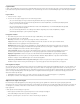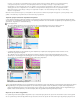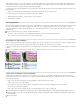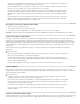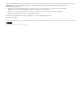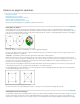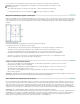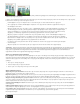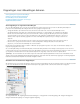Operation Manual
Naar boven
Naar boven
Lagen maken
U kunt op elk ogenblik lagen toevoegen met de opdracht Nieuwe laag in het menu van het deelvenster Lagen of met de knop Nieuwe laag onder
in het deelvenster Lagen. Het maximum aantal lagen in een document hangt af van de hoeveelheid RAM-geheugen dat in InDesign beschikbaar
is.
Lagen maken
1. Selecteer Venster > Lagen.
2. Voer een van de volgende stappen uit om een nieuwe laag te maken:
Als u een nieuwe laag boven de geselecteerde laag wilt maken, klikt u op de knop Nieuwe laag.
Als u een nieuwe laag onder de geselecteerde laag wilt maken, houdt u Ctrl (Windows) of Command (Mac OS) ingedrukt
terwijl u op de knop Nieuwe laag klikt.
Als u een nieuwe laag boven aan de lijst wilt maken, houdt u Ctrl+Shift (Windows) of Command+Shift (Mac OS) ingedrukt
terwijl u op de knop Nieuwe laag klikt.
Als u een nieuwe laag wilt maken en het dialoogvenster Nieuwe laag wilt openen, houdt u Alt (Windows) of Option
(Mac OS) ingedrukt terwijl u op de knop Nieuwe laag klikt.
Laagopties instellen
1. Kies Nieuwe laag in het menu van het deelvenster Lagen of dubbelklik op een bestaande laag.
2. Geef de volgende opties op en klik op OK.
Kleur Wijs een kleur toe om de objecten op die laag van elkaar te onderscheiden.
Laag tonen Selecteer deze optie om een laag zichtbaar te maken. Het selecteren van deze optie is hetzelfde als het
zichtbaar maken van het oogpictogram in het deelvenster Lagen.
Hulplijnen tonen Selecteer deze optie als de hulplijnen op de laag zichtbaar moeten zijn. Als deze optie niet is geselecteerd
voor een laag, kunnen de hulplijnen niet zichtbaar worden gemaakt, zelfs niet door Weergave > Hulplijnen tonen te selecteren
waarmee de hulplijnen in het hele document worden weergegeven.
Laag vergrendelen Selecteer deze optie als u wilt verhinderen dat de objecten op de laag worden gewijzigd. Het selecteren
van deze optie is hetzelfde als het pictogram van een doorgestreept potlood in het deelvenster Lagen zichtbaar maken.
Hulplijnen vergrendelen Selecteer deze optie als u wilt verhinderen dat alle liniaalhulplijnen op de laag worden gewijzigd.
Laag afdrukken Selecteer deze optie als u de laag niet wilt laten afdrukken. Bij het afdrukken of exporteren naar PDF kunt u
instellen of verborgen en niet-afdrukbare lagen wel of niet worden afgedrukt.
Tekstomloop onderdrukken wanneer laag wordt verborgen Selecteer deze optie als u de tekst op andere lagen normaal
wilt laten doorlopen wanneer de laag wordt verborgen en er op die laag objecten staan waarop tekstomloop is toegepast.
Een laagkleur toewijzen
Als u een kleur aan een laag toewijst, kunt u de lagen van de verschillende geselecteerde objecten makkelijker herkennen. Voor elke laag die een
geselecteerd object bevat, staat in het deelvenster Lagen een punt in de kleur van de laag. Op de pagina wordt de kleur van elke laag voor het
object weergegeven in de selectiehandgrepen, het selectiekader, de tekstpoorten, de tekstomloopgrens (indien gebruikt), de kaderranden (inclusief
de 'X' in een leeg afbeeldingskader) en de verborgen tekens. De laagkleur wordt niet weergegeven voor kaders die niet zijn geselecteerd en
waarvan de randen zijn verborgen.
1. Dubbelklik in het deelvenster Lagen op een laag of selecteer een laag en kies de opdracht Laagopties voor [laagnaam].
2. Kies bij Kleur een kleur of kies Aangepast om een kleur in de kleurkiezer te definiëren.
Objecten aan lagen toevoegen
Een nieuw object wordt altijd geplaatst op de doellaag, de laag waarop op dat ogenblik in het deelvenster Lagen het penpictogram wordt
weergegeven. Als u naar een laag toegaat, wordt deze ook automatisch geselecteerd. Als u meerdere lagen hebt geselecteerd en u gaat naar een
van de lagen toe, verandert er niets aan de selectie. Wanneer u echter naar een niet-geselecteerde laag gaat, wordt de selectie van de andere
lagen opgeheven.
U kunt objecten aan de doellaag toevoegen door:
Nieuwe objecten te maken met het gereedschap Tekst of met de tekengereedschappen.
Tekst of afbeeldingen te importeren, te plaatsen of te plakken.
Objecten op andere lagen te selecteren en ze naar de nieuwe laag te verplaatsen.